昨天我们制作了晶莹质感的文字,今天我们在基础上做一些调整来制作水晶文字,制作这个文字效果时,主要还是斜面浮雕、光泽、外发光以及曲线调整图层。

首先我们要制作一个径向渐变的背景(蓝到深蓝),然后输入要制作的文字,调整好文字的大小(稍稍调的大一些)。

对文字图层添加斜面浮雕效果,参数参考值:样式为内斜面;深度1000%;大小为7;软化为0。

添加光泽样式,将颜色模式更改为线性减淡,不透明度为40%左右。
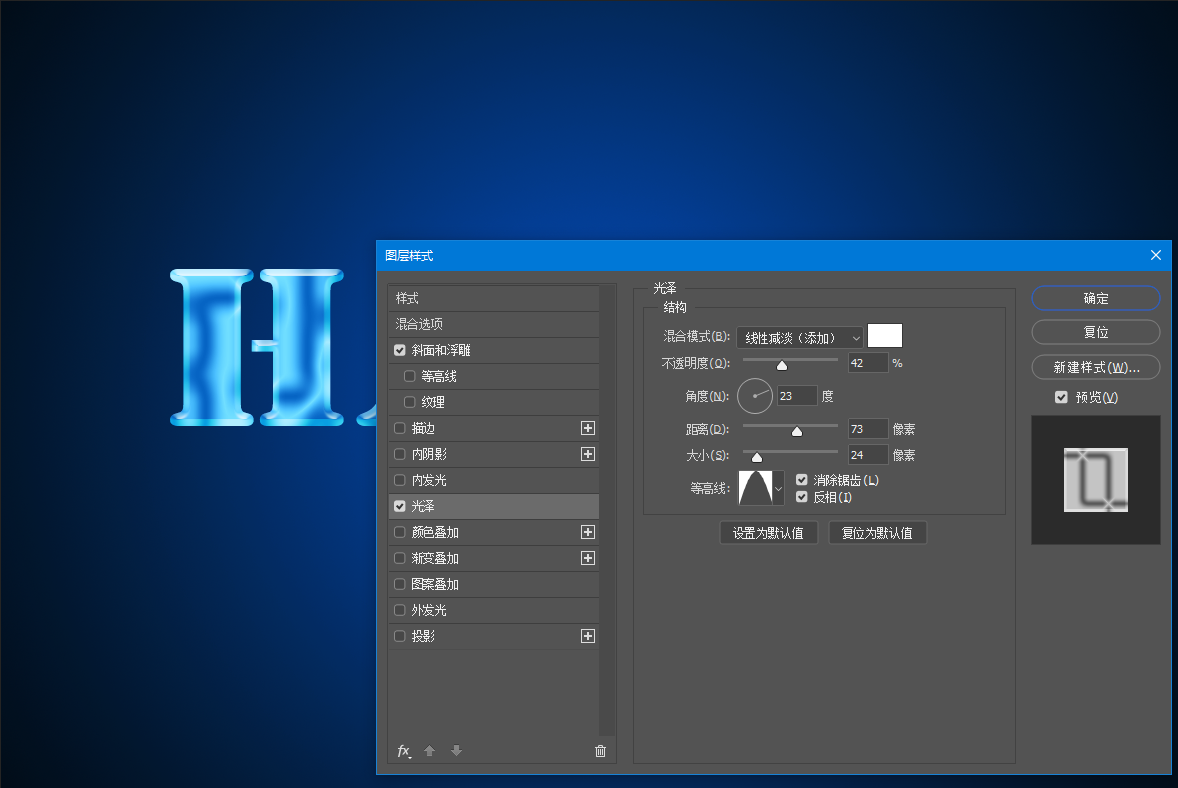
外发光效果,颜色模式更改为颜色减淡,不透明度为17%,颜色为白色到透明。
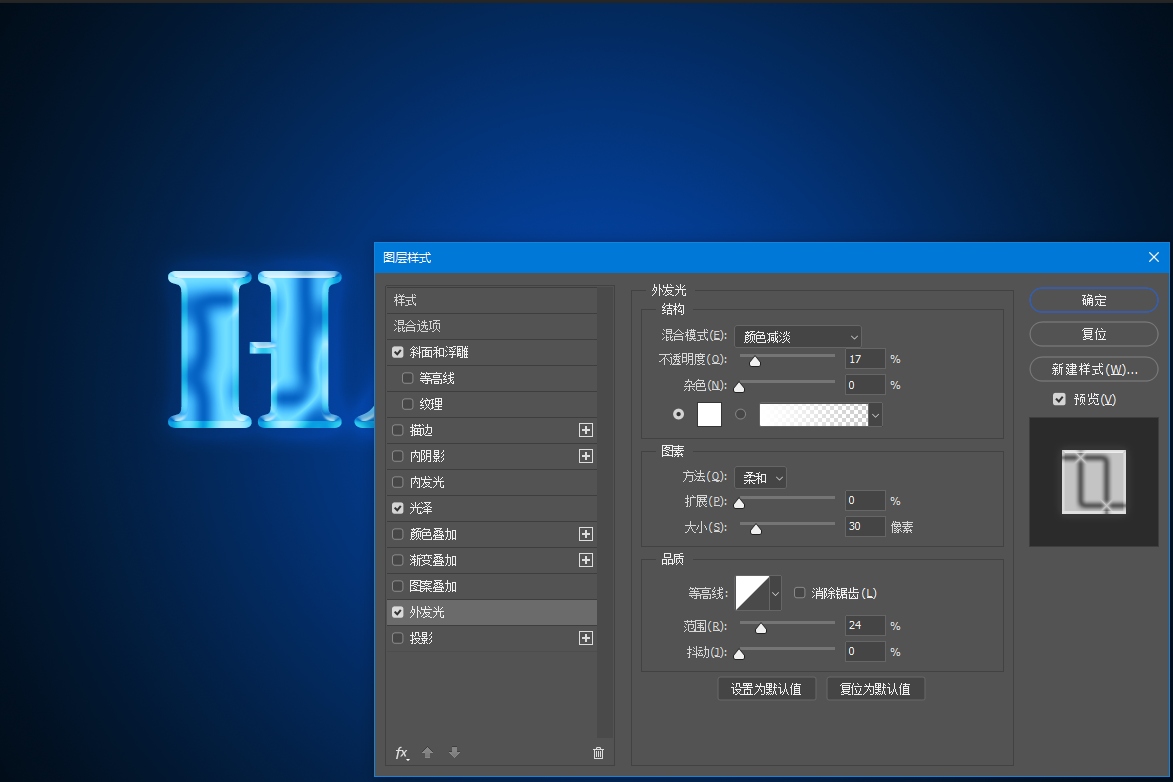
新建一个图层,填充白色,为图层添加一个图层蒙版(将文字的选区提取出来,对新建图层添加蒙版)可以做出如下的效果。

为了点缀一下整体图像,可以使用画笔多绘制一些圆点,并且为了增强文字的效果,可以在图层面板下方找到调整图层命令中的曲线。

喜欢这篇文章的话丹青 点击关注+收藏,谢谢……
文章为用户上传,仅供非商业浏览。发布者:Lomu,转转请注明出处: https://www.daogebangong.com/articles/detail/Photoshop%20Tips%20%20Making%20Text%20with%20Crystal%20Texture.html

 支付宝扫一扫
支付宝扫一扫 
评论列表(196条)
测试